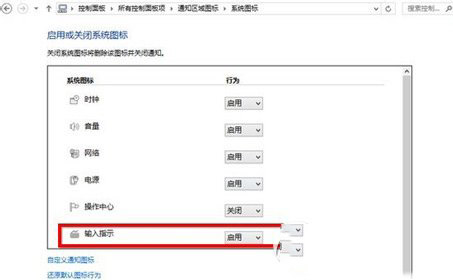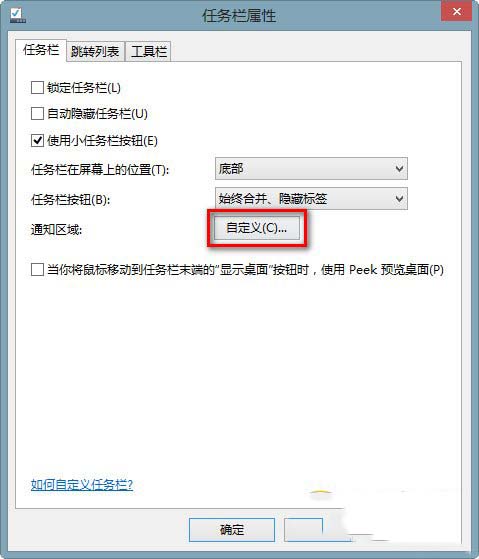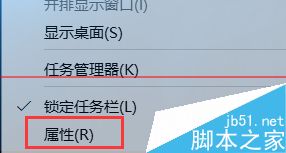WinXP输入法不见了怎么办?WinXP输入法不见了的解决方法
最近有WinXP用户反映,任务栏右下角的输入法不见了,打中文的时候很不方便。通常情况下,我们都是通过看任务栏右下角的输入法进行中英文切换的,输入法不见了,我们也就看不到中英文的切换了。那么,WinXP输入法不见了要怎么办呢?接下来,我们就一起往下看看WinXP输入法不见了的解决方法。
方法/步骤
1、打开开始菜单,找到控制面板;

2、点击区域和语言选项;

3、在弹出的对话框中,切换到语言选项卡,点击详细信息;

4、在弹出的对话框中,切换到高级选项卡,将“关闭高级文字服务”前面的勾去掉;

5、再返回到设置栏,看到首选项,将“语言栏”点开;

6、在弹出的对话框中将“在任务栏中显示其他语言栏图标”前面的框打上勾,点击确定,就可以了。

以上就是WinXP输入法不见了的具体解决方法,按照以上方法设置后,将电脑重启,相信输入法就能重新出现了。
版权声明
本文仅代表作者观点,不代表本站立场。
本文系作者授权发表,未经许可,不得转载。
本文地址:/jtjc/winXP/2021-03-08/26631.html